Привет, на связи Игорь Зуевич ✋Давайте поговорим о таком, пока совершенно новом для российских пользователей явлении, как Reels в Инстаграм.
⚡️Возможность публиковать эти короткие видео появилась в ряде стран еще в августе прошлого года. Их можно размещать как в ленте, так и в Сторис, можно делиться ими с друзьями и в других социальных сетях. Но в России до недавнего времени была недоступна возможность публиковать видео Reels.
👉🔗 Видеоконтент В Инстаграм: 4 Возможные Ошибки При Его Размещении
⚡️И вот, наконец-то, с 23 июня создание и размещение видео Reels стало доступно и российским пользователям. Что это: тестовый режим или полноправный сервис, пока непонятно. Но уже можно прямо сейчас попробовать свои силы в создании видео Reels в Инстаграм.
⚡️Многие говорят, что Reels — это то же самое, что и Tik Tok, но в Инстаграм. Действительно, общего много: короткое видео, на которое можно накладывать музыку из библиотеки Facebook или добавить свою оригинальную звуковую дорожку. Есть и рекомендуемые треки от Reels в Инстаграм, которые можно также наложить на снятое видео.
⚡️Причем количество аудиотреков, которые можно использовать в личных аккаунтах намного больше, чем для коммерческих профилей и аккаунтов автора. Так алгоритмы Инстаграм дают возможность проявить себя тем, кто не планирует зарабатывать на площадке.
⚡️У пользователей Инстаграм есть специальная вкладка, где можно посмотреть все снятые ими видео.
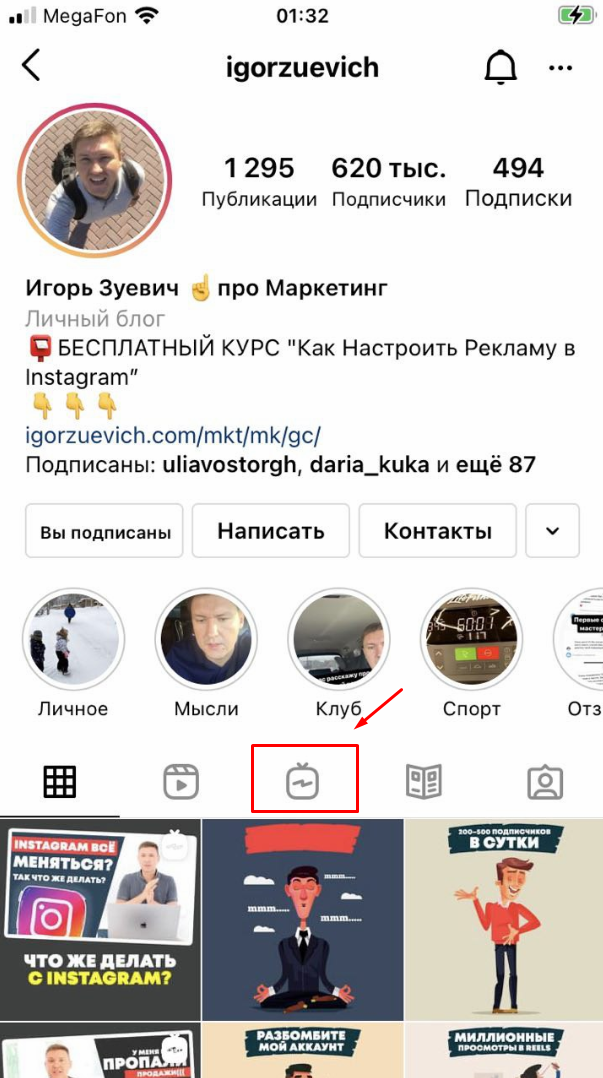
❓Как найти видео Reels в Инстаграм, по хэштегу или аудиодорожке:
✔️нажать на название музыкальной композиции или хэштег (внизу видео Reels), и откроется страница с другими видео, в которых использована та же музыка или хэштег;
✔️набрать необходимые хэштеги в поиске вверху экрана.
⚡️Изначально видео Reels были совсем короткими: не более 15 секунд, теперь их продолжительность увеличилась до 30 секунд.
❓Что могут сегодня сделать российские пользователи с помощью Reels:
✔️снять и отредактировать видео продолжительностью не более 30 секунд;
✔️наложить на них AR-эффекты (от английского: augmented reality — дополненная реальность). Это трехмерные изображения, которые будут добавляться на ваши фото при просмотре;
✔️изменить фон;
✔️выложить видео, созданные в Reels, в Сторис или в ленту;
✔️выбрать аудиторию для просмотра: сделать видео доступными только для подписчиков или для всех;
✔️добавить музыку из нескольких источников: из библиотеки приложения, рекомендованного или основных трендов;
✔️создать свой аудиоролик, но в этом случае, если аккаунт открытый, то воспользоваться вашим треком смогут любые другие пользователи;
✔️поделиться своим видеороликом в некоторых других соцсетях (Facebook, Twitter).
❓Если вы совсем ничего не знаете о Reels, то сначала я расскажу, где найти и как посмотреть эти видео в своем аккаунте в Инстаграм:
✔️ нажмите на вот такой значок в нижней части экрана смартфона:

✔️затем прокручивайте вниз, если хотите посмотреть больше видео.
⚡️Также видео Reels тех авторов, на которых вы подписаны, можно будет увидеть в ленте.
⚡️Если вы захотите потом использовать понравившуюся аудиодорожку для записи своего видео Reels, то нужно будет нажать на кнопку: «Использовать аудиозапись» (вы найдете ее на странице, где располагаются все аудиодорожки).
⚡️Когда при записи видео вы используете свою оригинальную музыку, то ваше видео появится первым среди тех, кто впоследствии тоже использует вашу аудиодорожку. Но в этом случае, все эти видео будут появляться на одной странице с вашим видео Reels.
❓Как создавать видео Reels в Instagram?
На сегодняшний день есть 3 способа создания видео Reels:
1️⃣Из Сторис
✅Точно так же, как для создания историй и запуска прямых эфиров в Инстаграм, нажмите на значок со своей аватаркой в кружке в верхнем левом углу.
⚡️В нижней части экрана нажмите на значок Reels и снимите видео с помощью камеры смартфона или выберите видео из вашей галереи.

Дальше добавьте:
✔аудиодорожку (из предложенных или своих);
✔длительность видео (до 30 секунд);
✔скорость воспроизведения (можно ускорить или замедлить прокрутку);
✔эффекты, фильтры, в том числе: создать трехмерные изображения, о которых я говорил выше (AR-эффекты);
✔ретушь и коррекцию изображения;
✔видеоколлаж, составив композицию из 2-х и более видео;
✔инструмент изменения масштаба одной из частей композиции;
✔таймер, если вы хотите установить обратный отсчет, чтобы начать запись клипа на основе вашего видео в нужный момент;
✔инструмент выравнивания переходов от одного видео к другому, чтобы переходы стали плавными и незаметными (благодаря этому, вы сможете не один раз прервать, а потом возобновить съемку видео).
⚡️После того, как видео Reels создано, его можно добавить как в Сторис, так и в ленту.
2️⃣Из профиля
✅По сути все происходит точно так же, как и в Сторис, только нужно зайти в свой профиль, и нажать на значок «+» в верхней части экрана, а там найти опцию «Reels».
⚡️Далее все точно так же, как и при создании видео из Сторис. Разместить полученное видео можно и в Сторис, и в ленте.
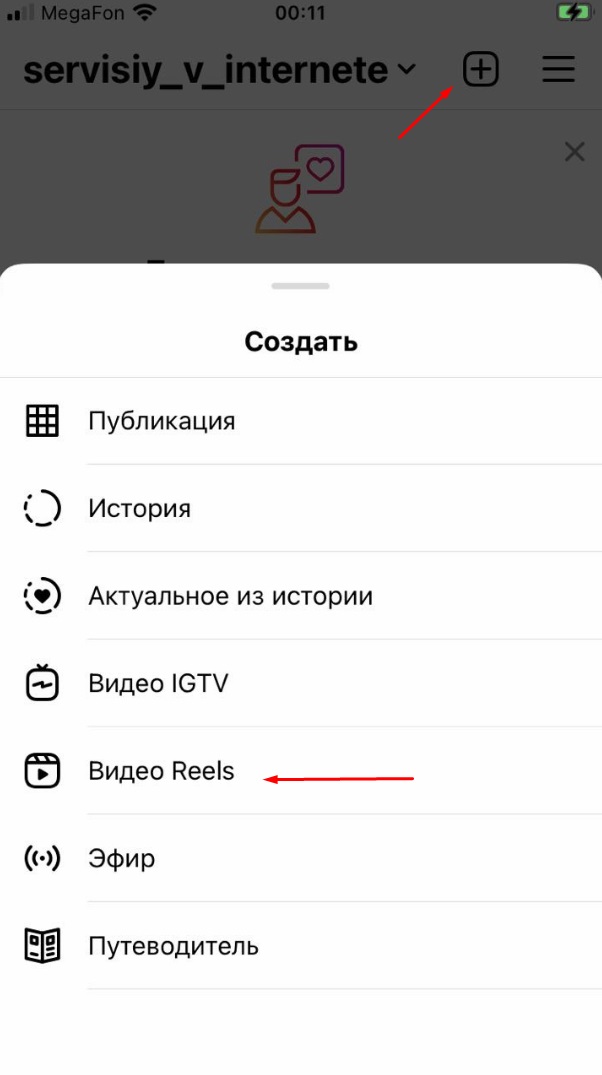
3️⃣С помощью кнопки «Reels»
✅Как я уже говорил, внизу экрана находится значок «Reels» , нажав на который, вы сможете просматривать видео. Но помимо этого, в верхнем правом углу экрана открывается значок камеры.

⚡️Дальше все просто: нажимаете на камеру, и перед вами появится знакомое меню. Как создать и обработать видео с помощью этого меню, вы уже знаете.
⚡️Когда ваше видео готово, можете оформить его обложку, выбрав наиболее эффектный фрагмент. Так же, как и к текстовому посту в Инстаграм, к Reels обязательно нужно сделать описание объемом до 2108 символов. И не забывайте про хэштеги и геотеги.
👉🔗 Зачем Нужны Хэштеги В Инстаграм?
⚡Кроме того, вы сможете отметить других пользователей на своем видео, или запретить его публикацию в своей основной ленте. Тогда видео станет недоступным для просмотра вашими подписчиками.
❗️Еще совсем недавно можно было создавать видео Reels, из раздела «Статистика» в профиле, но сейчас эта функция недоступна. Вероятно, это временно. Но есть еще и такое предположение, что это была возможность создать свое первое видео Reels для тех, кто раньше никогда такие видео не делал.
⚡️Не всегда срабатывают и предложенные алгоритмами Инстаграм варианты обработки, эффекты, коллажи, и прочее. Скорее всего, это происходит потому, что в России пока данный вид контента находится еще в тестовом режиме. И как все новое, может давать сбой.
⚡️И пока непонятно: является ли Reels продолжением контента, или нет? Можно ли публиковать пост, а затем Reels-видео, в течение часа, к примеру. И как это повлияет на продвижение? Все это пока неизвестно и требует тестирования.
❗️Если вы еще не пробовали создавать и размещать видео Reels в Инстаграм, то обязательно попробуйте. Протестируйте возможности этого вида контента. Понравится вам или нет, захотите ли использовать Reels для продвижения, это станет только вашим выбором.
⚡️Но думаю, что всегда стоит пробовать все новое. А вдруг именно это поможет вам решить те проблемы, которые тормозят ваше развитие. Тем более, пока еще не все начали использовать видео Reels, у вас есть возможность стать одним из первооткрывателей и опередить конкурентов! Тем более, что сейчас анализ статистики показывает, что у Reels намного выше охваты и почти на порядок больше просмотров.
Для нерешительных даю несколько рекомендаций по созданию Reels:
1️⃣Монтаж
✅Частая смена кадров + Эмоции + Динамика в видео поможет увеличить показатель глубины просмотра, а благодаря этому Instagram начнёт рекомендовать наши видео.
2️⃣Внимание
✅Очень круто работают фразы: «смотреть до конца«, «ой, что произойдёт«, «даже не думал, что это случится» и т.п. Короче, кликбейт, но если это добавляете, то, пожалуйста, не разочаровывайте зрителя в конце.
3️⃣Смыслы и идея
✅Reels позволяет донести мысль, но в игровом формате. НаУчитесь это делать – вы крут! Не умеете – учитесь и пробуйте. Как? Зайдите в TikTok и смотрите, смотрите, смотрите, что там делают люди.
👉🔗Тик ток: что это за приложение и нужно ли оно вам?⠀
✔️Год назад писал пост, что у нас есть время тренироваться в TikTok, чтобы, когда заработают Reels в России, мы были готовы. Вот сейчас интересно – кто-то воспользовался тем советом или как всегда?
Как видите, если вы уже знаете, что такое Reels в Инстаграм, как просматривать, снимать, обрабатывать и размещать эти видео, то протестируйте их в своем аккаунте. Используйте свои знания, мои рекомендации и следите за обновлениями в Инстаграм и новостями. Любите то, что делаете, и делайте то, что любите. Не забывайте, что действовать лучше сообща и вместе с теми людьми, у которых уже есть опыт и результаты. Приходите в наши программы, заодно и заработаете больше!
С Вами,
— Игорь Зуевич.
Обязательно скачайте:
- Контент-План (календарь постов) для публикаций в соцсетях
- Книга-бестселлер по созданию продающих и рекламных текстов
- ЧИТАТЬ в Telegram
Если следующие 5 минут вы можете инвестировать в самообразование, то переходите по ссылке и читайте следующую нашу статью: Из Чего Состоит Продающий Пост В Инстаграм?
Оставьте комментарий к этой статье ниже
Большинство пользователей привыкли, что через Instagram можно делиться фотографиями и короткими видео в сториз, в то время как для обмена видеороликами более широкую популярность приобрела платформа TikTok. Но и в Инстаграме с относительно недавних пор также появилась возможность делиться видеороликами формата Reels длиной до 60 секунд, накладывать на них эффекты и музыку, создавая свой уникальный контент.
При создании видеоролика необязательно выкладывать его сразу, сервис также предоставляет возможность сохранения черновиков reels в инстаграм для последующего изменения и редактирования.
Сохраняется ли черновик по умолчанию или нужно это сделать специально? Не всегда понятно, сохранился ли ролик, если, например, резко пропал интернет, и где потом искать черновик reels в инстаграм. На этот вопрос зачастую сложно сразу ответить и продвинутым пользователям, а тем более сложности могут возникнуть у только начинающих разбираться с новой функцией.

Итак, где сохраняются черновики reels. Находятся черновики как в самом Инстаграм, так и в ленте вашего смартфона, куда тоже сохраняются Reels. Нюанс только в том, что по умолчанию в ленту телефона ролик не сохраняется, и появится только в том случае, предварительно был туда загружен из приложения. Найти черновик в самом приложении инстаграм можно следующим образом, выполнив следующую последовательность действий:
- Нажать значок + (создать);
- Выбрать из предложенных вариантов раздел создать «Видео Reels»;
- Слева внизу появится квадратик;

- Нажать на этот квадратик;
- Слева вверху появится раздел «Недавнее» и «Черновики»;
- Выбрать раздел «Черновики»;

- Вы увидите ваши сохраненные видео Рилс.

На иконке каждого видео видна обложка, по которой черновики отличаются один от другого. Кстати, обложку также можно изменять, выбирая кадр из ролика или фото из ленты.
Как сохранить черновик Reels?
В галерее телефона
Этот вариант – сохранить в галерею смартфона, очень удобен для загрузки и дальнейшего редактирования в сторонних приложениях, например, в iMoovie. Таким образом можно создавать свои более длинные видео, скрепляя между собой.
Для сохранения в галерее последовательность действий достаточно проста:
- Создаете видео Рилс (загрузка видео);
- Нажимаете «предпросмотр»;
- Вверху слева появляется значок «стрелка вниз»;
- Нажимаете на значок;

- Видео сохранилось в галерею телефона.
В приложение Instagram
Для создания черновика в самом приложении алгоритм будет следующий:
- Создаете видео Рилс;
- Нажимаете «Предпросмотр»;
- Нажимаете «Далее»;
- Появляется окно «Поделиться», где внизу высвечивается опция «сохранить как черновик»;
- Нажимаете «Сохранить как черновик»;

- Готово, видео сохранено в черновиках в приложении.

Посмотреть черновики reels можно в любой момент, они все отображаются в панели снизу слева, когда вы заходите в соответствующий раздел рилс – черновики.
Как отредактировать черновик видео Reels
Укоротить видео или поиграть с качеством, а также наложить всевозможные фильтры можно в галерее телефона. Для этого нужно найти его в ленте и нажать кнопку «Править». Фильтры, эффекты и любое редактирование можно совершать в режиме оффлайн, но только теми способами, которые предлагает ваш смартфон. В дальнейшем видео этого отредактированного черновика придется выкладывать заново в приложении инстаграм.

В самом приложении также можно выполнять редактирование:
- Заходите в раздел «Видео Reels»;
- Выбираете нужный вам черновик;

- Справа вверху нажимаете «Изменить» или «Редактировать» и приступаете к редактированию.
Смотрите также: Самые Популярные видео Reels в Инстаграм
Как удалить черновик Reels
Если черновик не нужен, есть возможность его убрать, при редактировании нажмите «Отмена», появится диалоговое окно с вопросом «Сбросить все видео?». Выберите «Сбросить видео». Таким образом черновик вашего ролика не сохранится ни в ленту, ни в соответствующую папку в приложении.

Случайно удалить вряд ли получится, потому как приложение выдает этот запрос несколько раз.
Частые вопросы
«Можно ли сохранить Инстаграм Reels без публикации?»
Да, как мы уже разобрались, можно, и отредактировать его в будущем. Также это очень удобно для создания видео-поста заблаговременно, например, вечером или ночью, а выложить пост с утра для большего количества просмотров. Или, например, вы хотите отредактировать, что-то добавить, но пока нет времени или вдохновения, с помощью этой опции можно вернуться к черновику позже.
Таким образом можно заранее продумывать и готовить контент, отправляя его в специальную папку и размещать в нужный период.
Эта функция особенно полезна среди людей, ведущих блог, так как благодаря ей можно формировать контент на неделю и постепенно выдавать его подписчикам. Это может существенно увеличить количество просмотров и повысить популярность страницы, а инста для многих пользователей в наше время – это не только развлекательный контент, но и рабочий инструмент.
Раздел позволяет пользователю сохранить ранее принятую и установленную структуру запланированной записи. Это помогает не терять время на восстановление контента, если он не был опубликован. Программное обеспечение несколько раз выдает запрос о сохранении или удалении, прежде чем удалить видео навсегда.
Проблем с нахождением поиска этого раздела также не возникает. Отыскать его легко можно в меню управления. Радует, что весь функционал доступен для пользователей всех ОС – Android и iOS.
«Какое количество постов можно сохранить в черновиках?»
Теперь встает вопрос: есть ли какие-то ограничения по количеству или Инстаграм позволяет сохранять неограниченное Reels в черновиках приложения? Можно хранить видео столько, сколько хотите. Что касается сохранения в ленте телефона – соответственно, столько, сколько вмещает его память.
Хранятся черновики Reels до тех пор, пока вы не опубликуете или не удалите их. Старые, давно сохраненные черновики можно легко посмотреть и опубликовать или удалить.
Это может быть вам интересно: Добавляем текст песни в «Reels» Instagram за 3 шага
IP-адрес
Учтите, если вы в течение 2-х недель входите в Инстаграм из региона, где Рилс не поддерживаются, то они пропадут, если наоборот – появятся
Возможные проблемы
Нет основной кнопки “Reels”
У вас нет кнопки Рилс, хотя она есть у других пользователей? Или же она была, но пропала, а теперь у вас «+» снова в центре?
Нет раздела Рилс в аккаунте
Вы раньше загружали собственные рилс, они отображались как раздел в аккаунте, но в какой-то день он исчез?
Нет лайкнутых видео
Вы просматривали и сохраняли чужие рилс, но теперь не можете их найти в “Сохранённое”?
Способы решения
Повторный вход в Инстаграм
Первое, что мы советуем сделать — просто перезайдите в профиль. Это может стать внезапным решением многих проблем
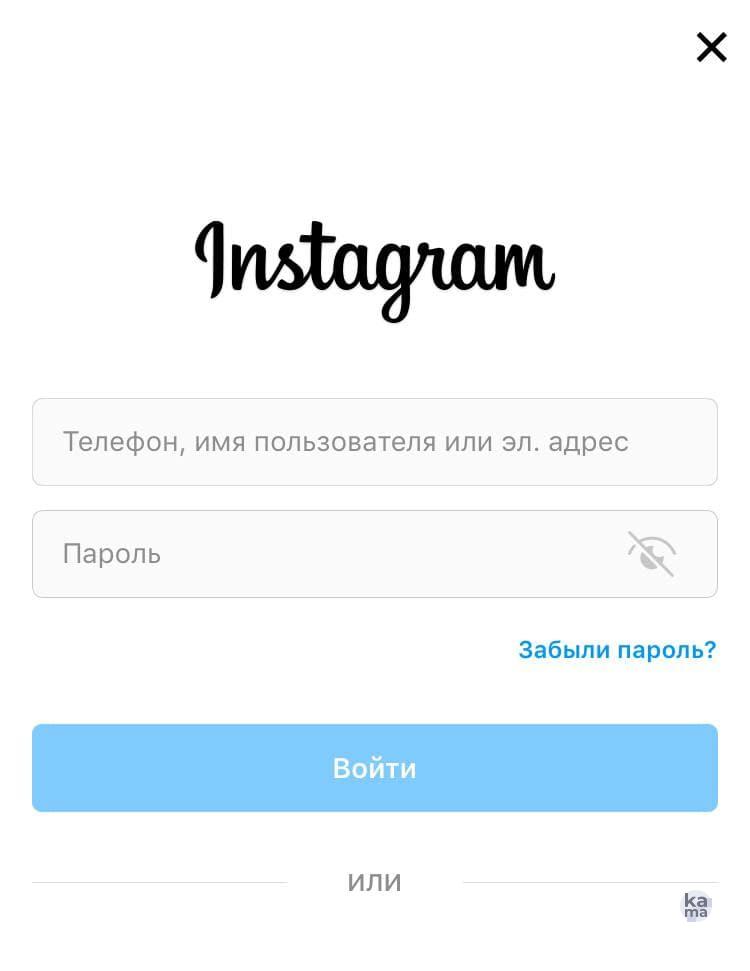
Таким образом исправляется наибольшее количество возможных лагов в Инстаграм
Очистка кэша и переустановка приложения
Попробуйте переустановить приложение и очистить кэш. Сделать это довольно просто:
Откройте приложение «Настройки», именно настройки вашего телефона
Теперь зайдите в раздел “Основные”
Найдите Инстаграм. Нажмите “Удалить приложение”
После найдите Инстаграм в App Store и скачайте его снова
На Android последовательность действий та же самая, только раздел “Основные” называется “Приложения”, а вместо App Store — Google Play
Обновление
Зайдите в App Store или Google Play и проверьте наличие обновлений Инстаграм. Возможно, проблема в старой версии приложения.
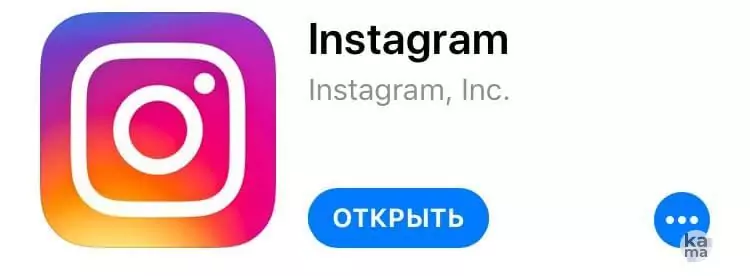
Обращение в техподдержку
Если вам ничего не помогает, пришла пора обратиться к техподдержке Инстаграм
Подробно опишите свою проблему, объясните все детали, отправьте скриншоты или видеозапись
Как правило, связь с техподдержкой гарантирует исправление проблемы
Возможно вам будет полезно
Итог
Прежде чем искать причину проблемы, перезайдите в профиль. Это может помочь.
Периодически очищайте кэш и обновляйте приложение.
Обращение в техподдержку может помочь в крайних ситуациях.
Не переживайте из-за пропажи Рилс в Инстаграм — подобные проблемы всегда решаемы. Пользуйтесь нашими советами: один из методов вам точно подойдёт!
Какой метод помог решить проблему?
Частые вопросы
Какие ролики пользователь будет смотреть до конца?
Оригинальные, качественные, интересные, смешные, жизненные. Те, что заденут какую-то эмоцию. Учитесь работать с желаниями и интересами аудитории, и добьётесь успеха.
Стоит ли добавлять музыку в видео Рилс?
Звуковое сопровождение должно быть всегда: будь это музыка или обычная озвучка вашим голосом. Чем популярнее трек, тем больше шансов попасть в рекомендации, помните об этом!
Что должно открываться при нажатии кнопки Рилс?
Нажав на неё, вы должны увидеть бесконечную ленту с роликами вертикального формата. Надеемся, что статья помогла вам и у вас всё-таки появилась эта кнопка.
Как включить Reels в Инстаграме / Не работает Reels в инстаграме /Нет Reels в Инстаграм / Решение
Подпишитесь и получайте новости первыми
Поделитесь статьей и оцените
#Руководства
- 8 фев 2022
-
0
Как сделать рилс: подробная инструкция и лайфхаки
Рассказываем и показываем, как выбрать эффекты, найти трендовую музыку и сохранить черновик своего ролика.
Фото: Iparraguirre Recio / Getty Images

Пишет тексты самостоятельно вместо того, чтобы создавать машину, которая смогла бы писать за неё. Сопротивляется пустоте и цифровому рабству.
Короткие ролики рилс в Instagram* набирают популярность. Они помогают бесплатно охватить новую аудиторию, получить подписчиков и конвертировать подписки в продажи. В этой инструкции мы разбираем, как сделать свой рилс, и делимся лайфхаками.
- Что такое Reels и почему важно их освоить
- Как создать рилс с помощью редактора в Instagram*
- Как выбрать обложку для рилс
- Как отметить пользователя в своём ролике
- Как сохранить черновик рилс
- Где и как искать трендовую музыку для рилс
Старт в Telegram за три дня:
курс от Skillbox Media для новичков и SMM-специалистов
Узнайте, как создать канал, который будут читать и репостить. Вот ссылки на курс-рассылку: в Telegram и во «ВКонтакте». Бонус: эксклюзивная скидка на обучение в Skillbox.
Reels, они же рилс, — видеоролики внутри Instagram* длительностью до одной минуты. Для рилс внутри сети есть свой раздел и своя лента. Ролики можно лайкать, пересылать, комментировать и, конечно, публиковать самим — монтируя внутри самой площадки или во внешних приложениях.
Instagram* запустил Reels в августе 2020 года. В России новый формат появился почти через год — в июле 2021-го. Это связано с тем, что до июня того же года для российских пользователей встроенная музыкальная библиотека Instagram* была недоступна.
Функция напоминает TikTok. В твиттере китайской платформы это отметили ироничным твитом с подписью «Выглядит знакомо».
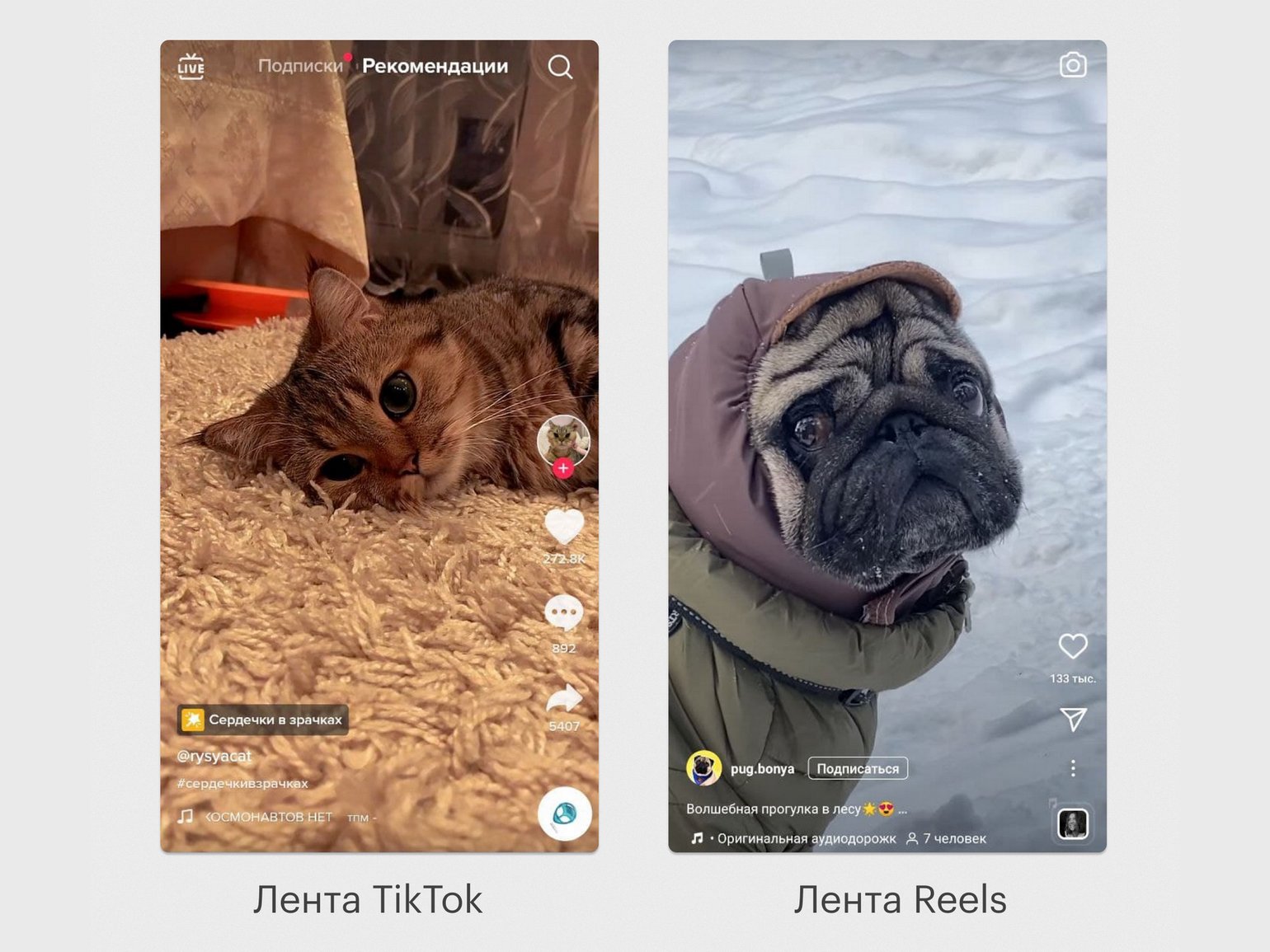
Развитие видеоконтента — одна из стратегических целей Instagram*. Вот что об этом сказал руководитель соцсети Адам Моссери в июне 2021 года в своём твиттере: «Видео способствует стремительному росту всех основных платформ, и я думаю, что нам нужно больше опираться на видеоконтент. TikTok огромен, YouTube ещё больше, и есть ещё немало других выскочек».
Он отметил, что соцсети предстоит борьба с жёсткой конкуренцией и много работы. Тогда Моссери пообещал, что в течение следующих месяцев пользователи увидят эксперименты с рекомендациями от Instagram*. Соцсеть будет показывать в ленте то, за чем пользователи ещё не следят.
«Мы также собираемся экспериментировать с тем, как использовать видео в более широком смысле — полноэкранное, иммерсивное, развлекательное видео для мобильных устройств», — сказал он.
Видео становится всё более эффективным инструментом для повышения охватов и наращивания числа подписчиков в Instagram*. Роль видеоконтента в соцсети будет только возрастать. В следующем разделе мы перейдём к главной части нашей инструкции и разберёмся, как создавать рилс.
Зайти в редактор для создания рилс можно несколькими способами:
- через домашнюю страницу своего профиля, нажав на символ + в правом верхнем углу. Такая же кнопка есть и в основной ленте;
- через ленту Reels, нажав на символ фотоаппарата в правом верхнем углу;
- через редактор сторис, который открывается по свайпу вправо в основной ленте с фото и видео, — в этом случае в меню снизу нужно скроллить вправо, выбор редактора Reels идёт сразу после редактора Stories.
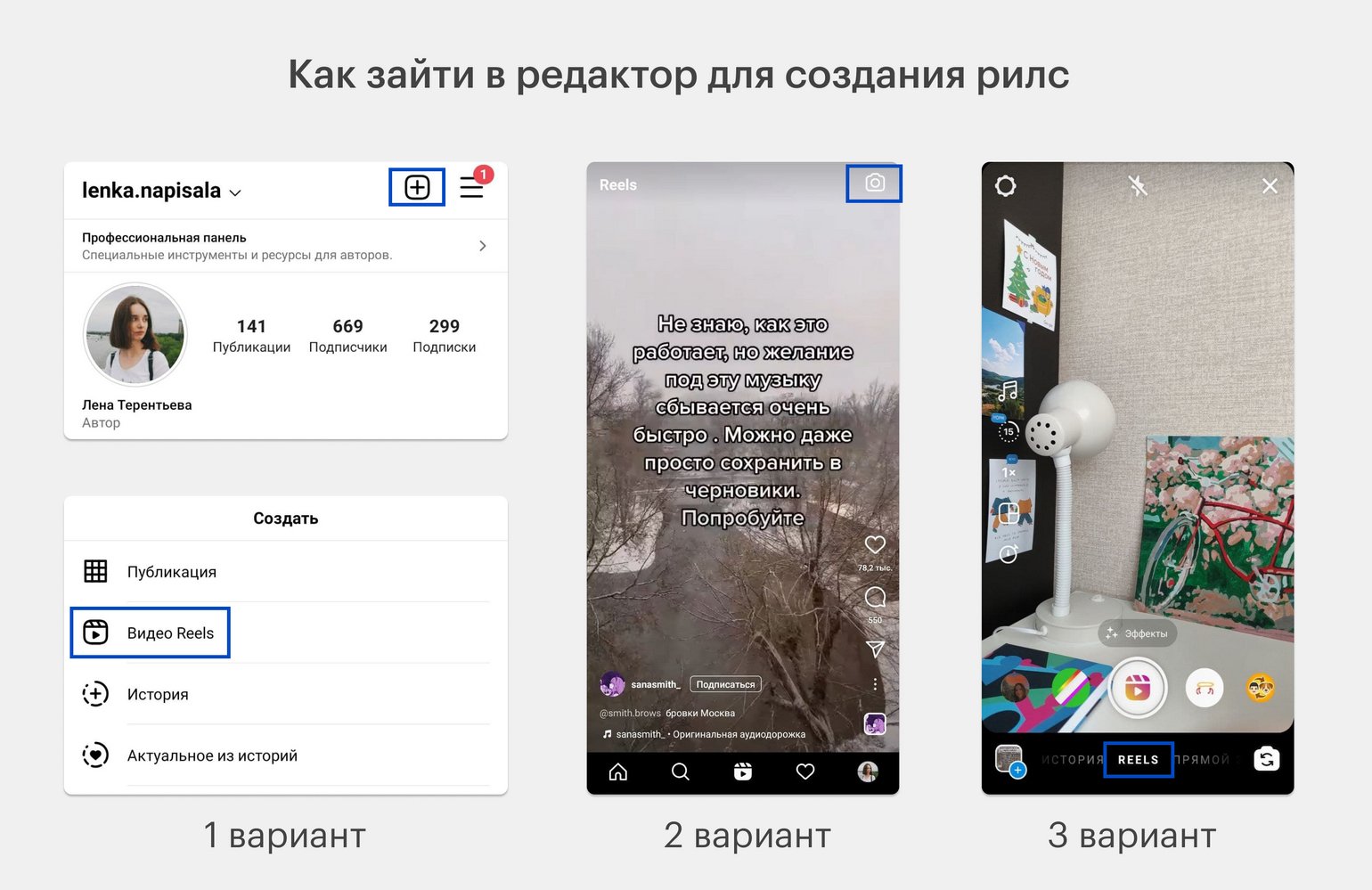
Во всех случаях открывается один и тот же редактор, который по функциональности похож на редактор Stories. В нём можно:
- выбрать музыку из библиотеки Instagram*;
- указать длительность ролика (до 60 секунд);
- выбрать скорость видео (замедление х3 и х5, ускорение х2 и х3);
- выбрать формат коллажа;
- поставить таймер, который во время съёмки видео будет показывать время до конца ролика (включить таймер также можно на время до 60 секунд).
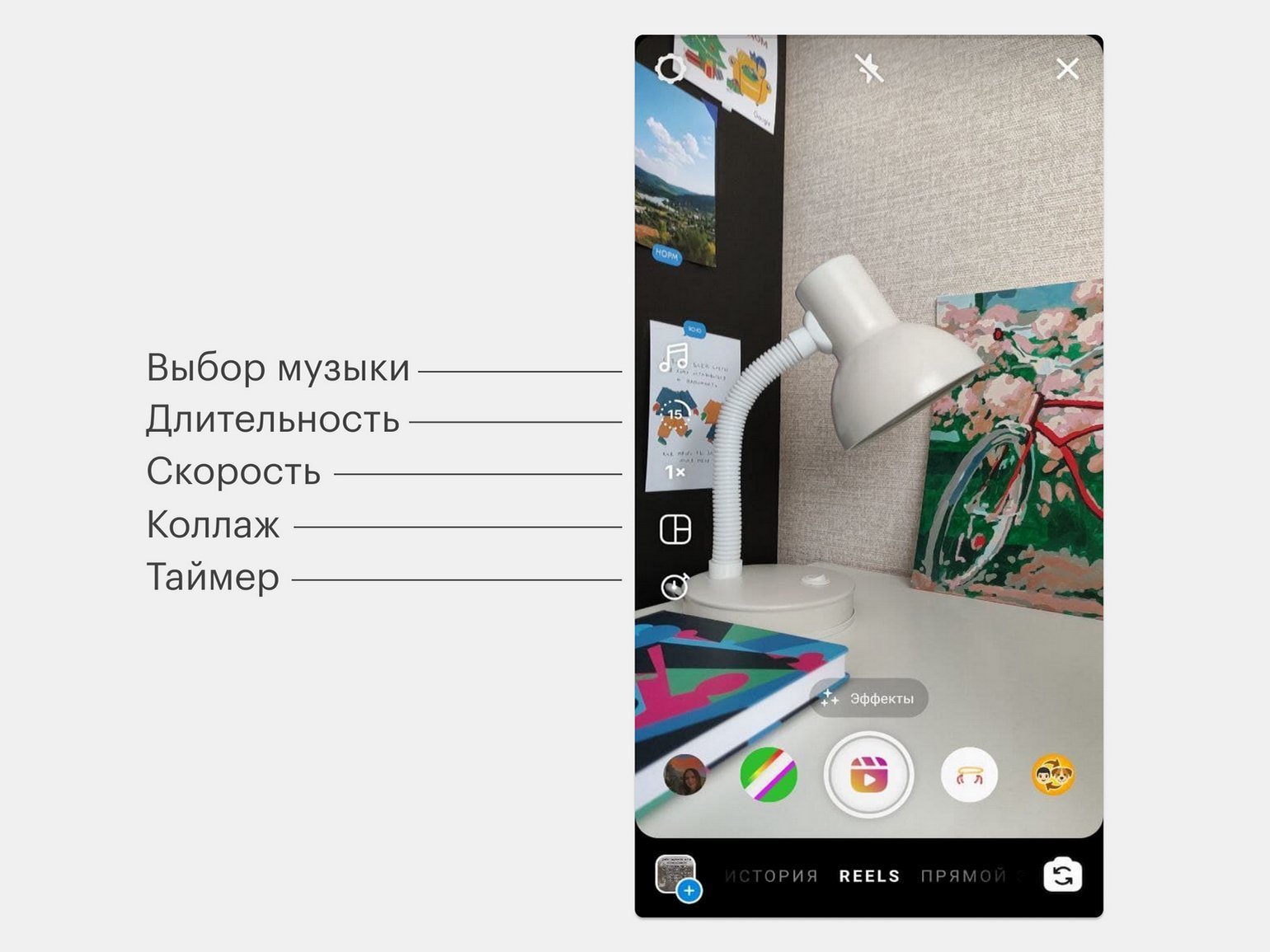
При записи рилс доступны эффекты. Это те самые фильтры и маски, которые можно встретить в сторис. Во вкладке «Эффекты» отображаются ранее сохранённые фильтры и трендовые фильтры. Там также есть фильтры, которые меняют внешний вид персонажа — например, добавляют макияж или «окрашивают» волосы в разные цвета.
Лайфхак. В этом разделе можно посмотреть, какие рилсы снимали другие пользователи, используя интересующий вас эффект. Для этого нужно выбрать эффект и нажать на знак +, который располагается над основным меню. Тогда откроется галерея роликов с этим фильтром. В ней можно увидеть, насколько фильтр популярен, и подсмотреть идеи для своих рилс.
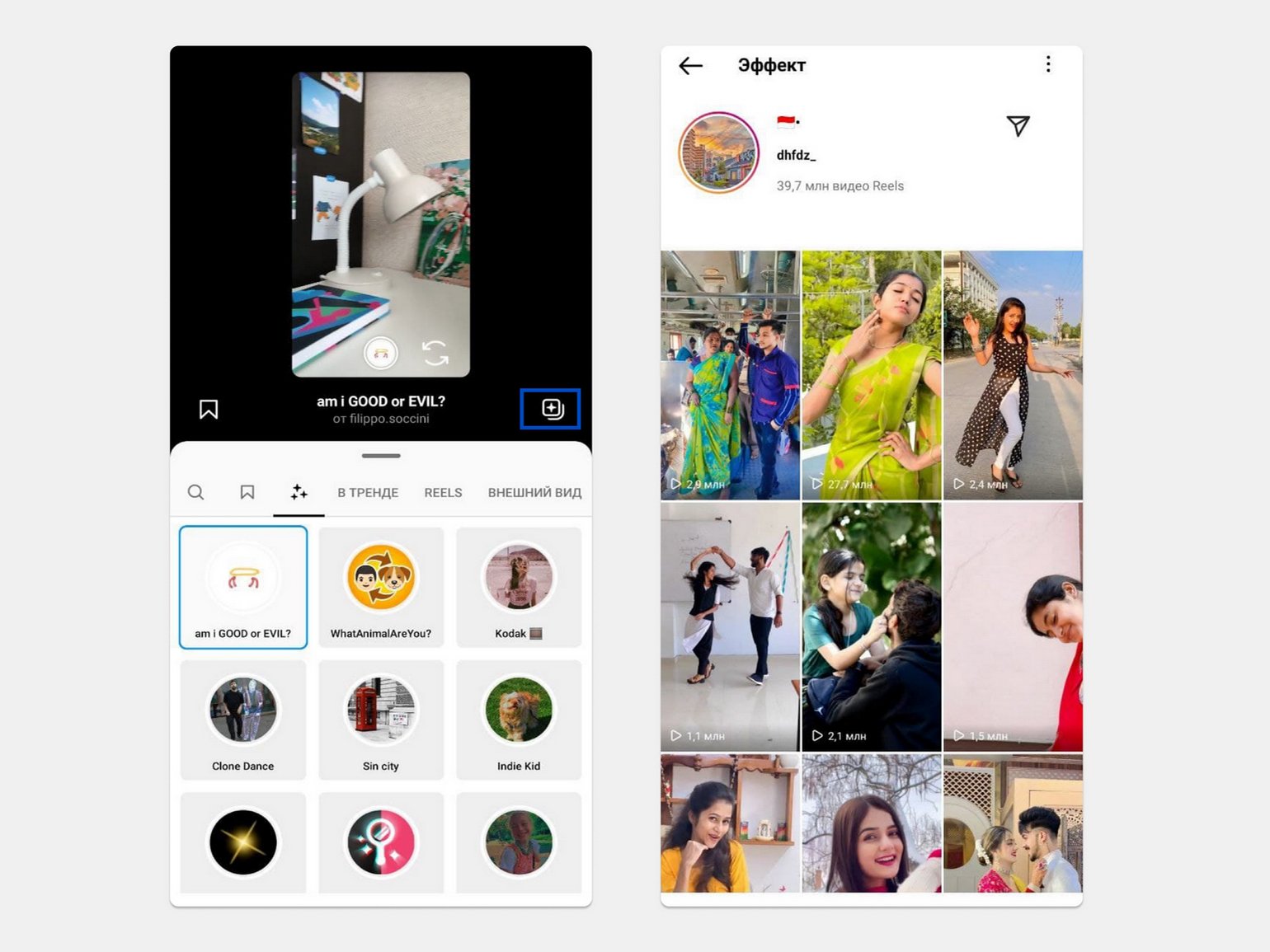
Рилс можно опубликовать в основной ленте с другими фото и видео или оставить только в ленте Reels. Как сделать этот выбор:
- на этапе публикации ролика нажать на кнопку «Также делиться в ленте»;
- после публикации нажать на видео, затем на символ ⋮, а потом выбрать «Убрать из сетки профиля».
И в основной ленте, и в ленте Reels пользователи видят обложки роликов. Если не залить свою обложку, то соцсеть выберет случайный кадр ролика. Этот кадр редко бывает удачным.
Обложку можно выбрать перед публикацией ролика. Это нужно сделать в меню, когда появляется возможность сделать подпись, — точно так же, как и во время публикации обычных постов.
Обложки рилс также отображаются во вкладке «Интересное», а вот в основной ленте Reels их не видно — там ролики идут бесконечным потоком с автоматическим воспроизведением.
Варианты обложек:
- кадр из рилс — для этого нужно скроллить ролик в раскладке под видео, выбирая нужный кадр;
- заготовленная картинка из галереи — для этого нужно выбрать изображение по вкладке «Добавить из галереи».
Лайфхак. Размер обложек рилс — 1080×1920 px. Но в основной ленте обложки отображаются в формате квадрата, как и все остальные публикации, — 1080×1080 px. Чтобы выбрать квадрат, который будет отображаться в ленте, нужно зажать обложку и навести на нужную область.
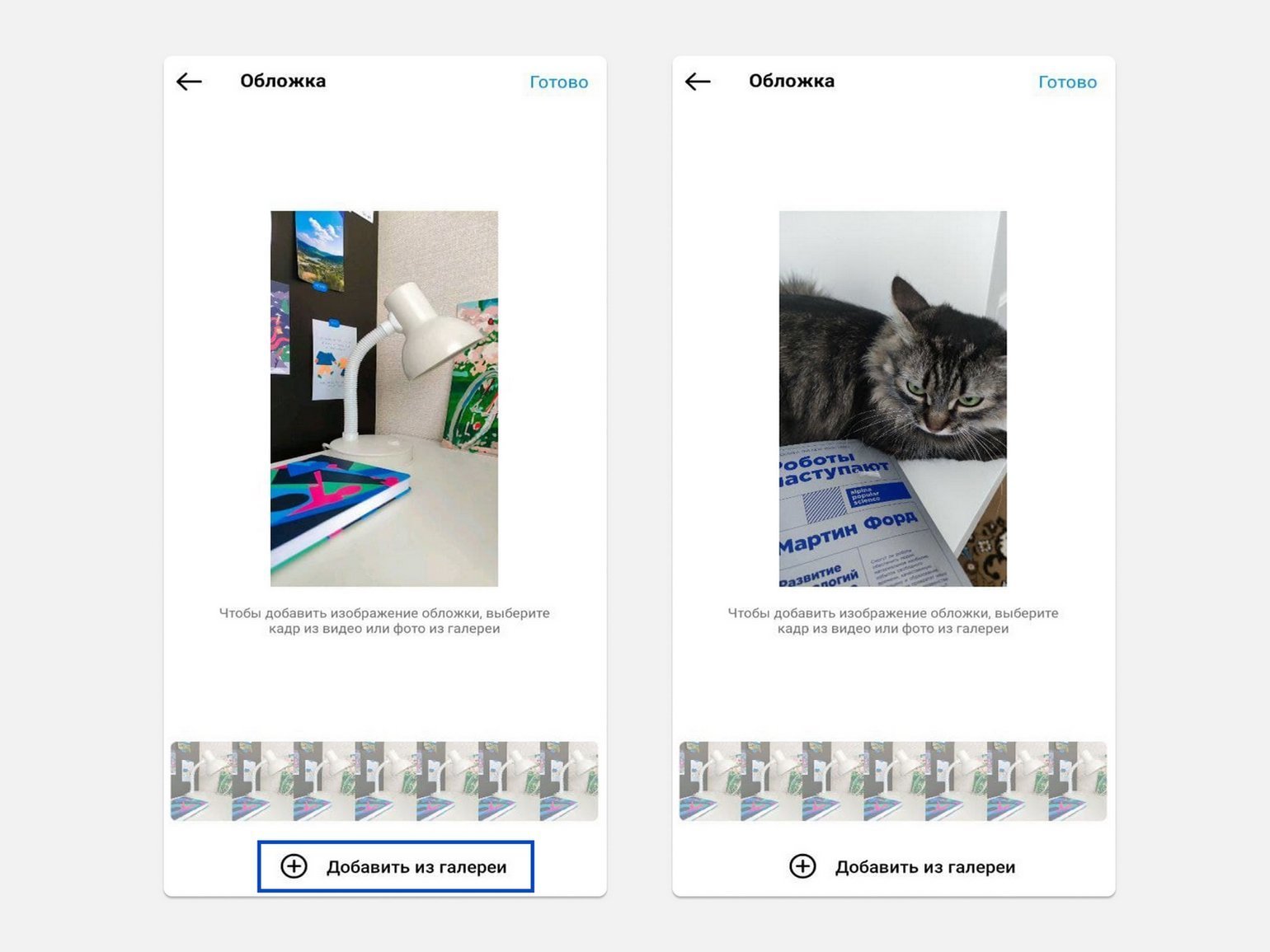
Перед публикацией рилс можно отметить аккаунт или пригласить соавтора ролика. При отметке пользователя его профиль отобразится рядом с названием трека, который использован в ролике. А ники соавторов видео показаны рядом, по аналогии с другими постами в Instagram*.
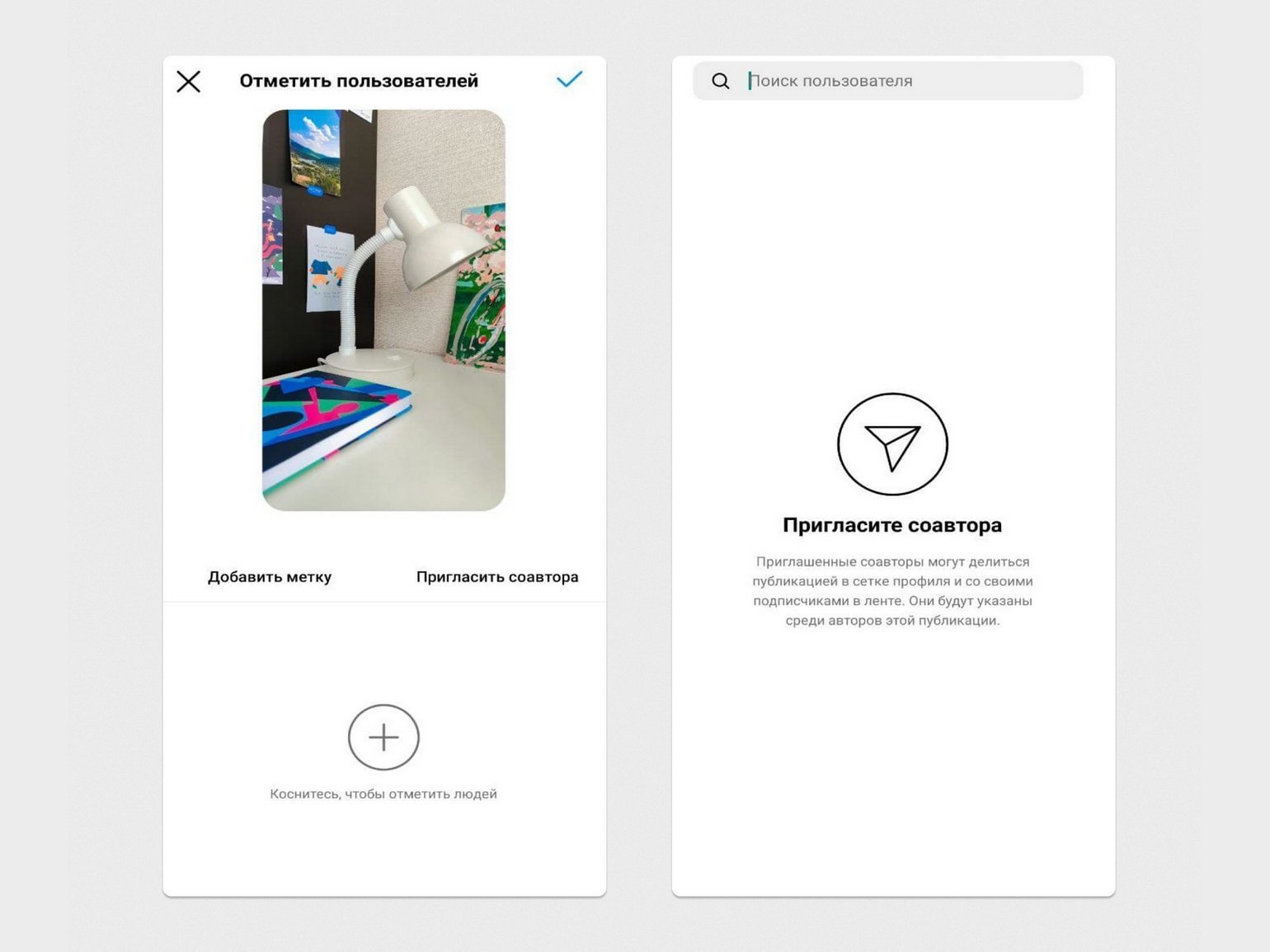
Черновик ролика можно сохранить в редакторе поста перед публикацией — достаточно нажать на «Сохранить черновик». Видео со всеми изменениями и подписями будет храниться в разделе «Черновики». Их можно найти в галерее, которая открывается при записи рилс свайпом вверх — по аналогии со сторис.
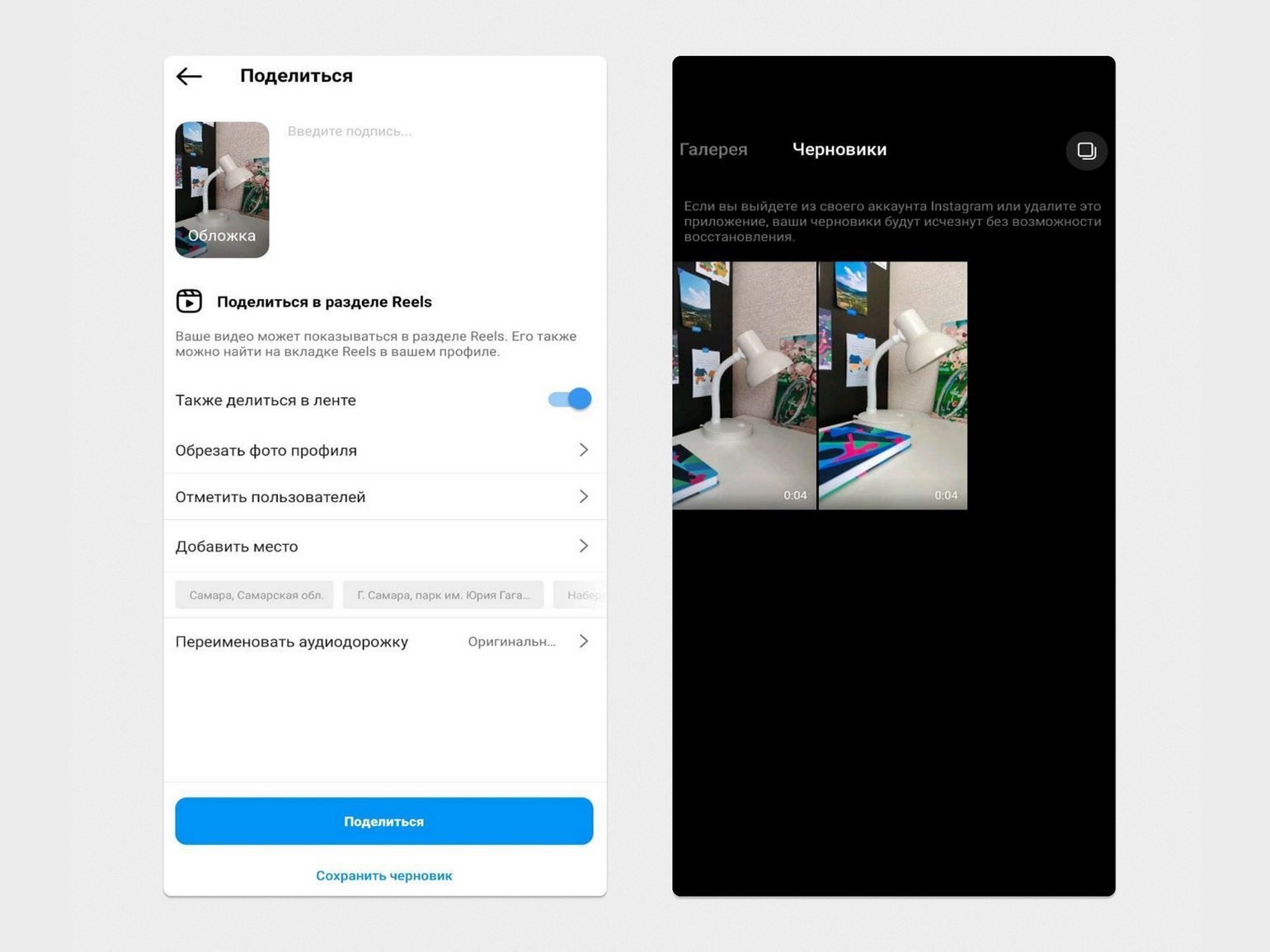
Библиотека треков для рилс такая же, как и для сторис, — в ней можно искать разных исполнителей и сохранять выбранные мелодии. Музыка в тренде, которую вы, скорее всего, слышали в своих рекомендованных рилс в последнее время, хранится в разделе «Для вас».
Он открывается сразу, как только вы кликаете на значок выбор музыки для своего рилс. Ниже хранятся треки из разделов «Новинки» и «Оригинальные аудиодорожки».
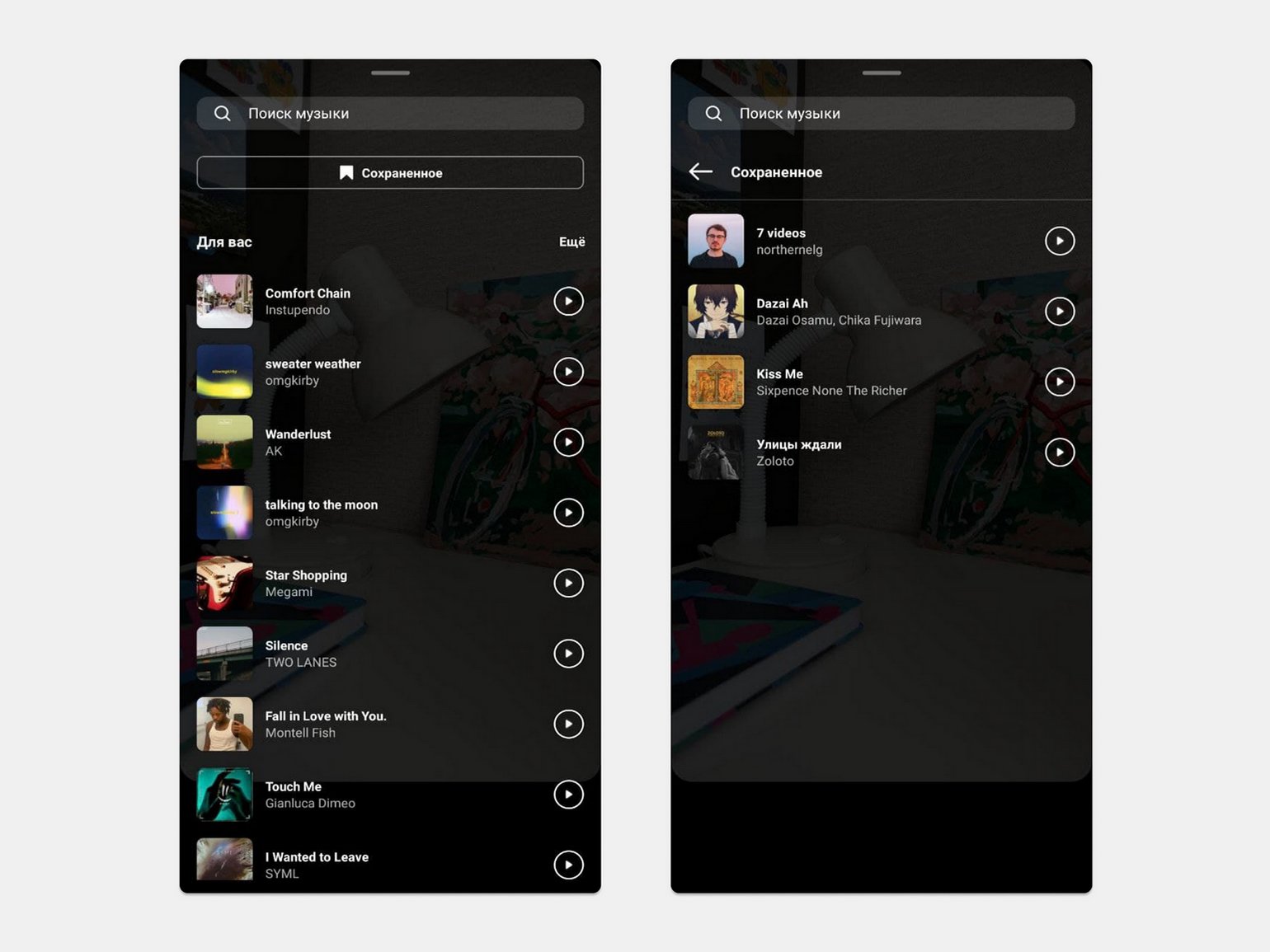
Редактор музыкальных дорожек тоже аналогичен редактору в Stories. Доступен выбор момента на аудиодорожке, а в песнях отображается ещё и текст. Но на само видео этот текст не уходит, он служит скорее для ориентира на звуковой дорожке.
Лайфхак. У некоторых треков автоматически выделены популярные моменты. Это отрывки, которые попали в тренды и чаще всего используются авторами рилс.
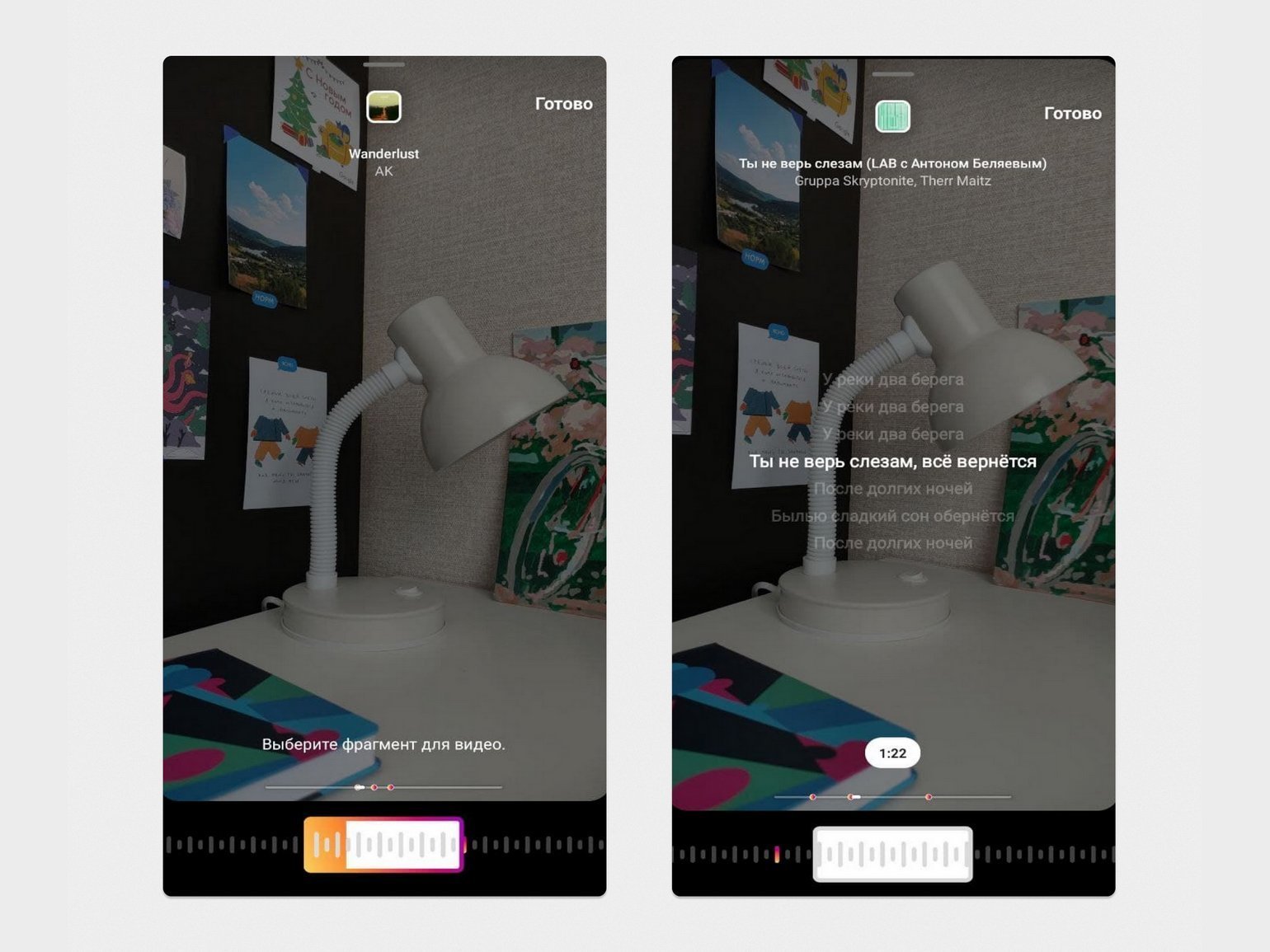
Свою музыку или звук добавить тоже можно. Для этого загрузите видео с готовой музыкой — то есть снимать и монтировать видео предстоит не внутри приложения Instagram*. Добавить в Reels нужно уже готовый ролик, созданный в другом видеоредакторе.
Тогда музыка под вашим рилс получит название «Оригинальная аудиодорожка». Это может быть трек, который не получилось найти в библиотеке Instagram*, или оригинальный звук видео.
Лайфхак. Громкость музыки тоже можно регулировать. Можно прибавить или убавить громкость и оригинального видео, и добавленной композиции. Функция доступна в редакторе, когда у вас уже есть готовое видео, черновик или отрывок будущего ролика.
Добавить свою музыку в библиотеку Instagram* через редактор нельзя. Исполнителям или музыкантам с этим помогают дистрибьюторы. Они загружают треки на всевозможные музыкальные площадки, в том числе и в Instagram*.
Статистика для рилс такая же, как для других постов, — можно посмотреть количество охваченных аккаунтов, просмотров, сохранений, репостов, лайков и комментариев. Узнать, кто именно посмотрел рилс, нельзя.
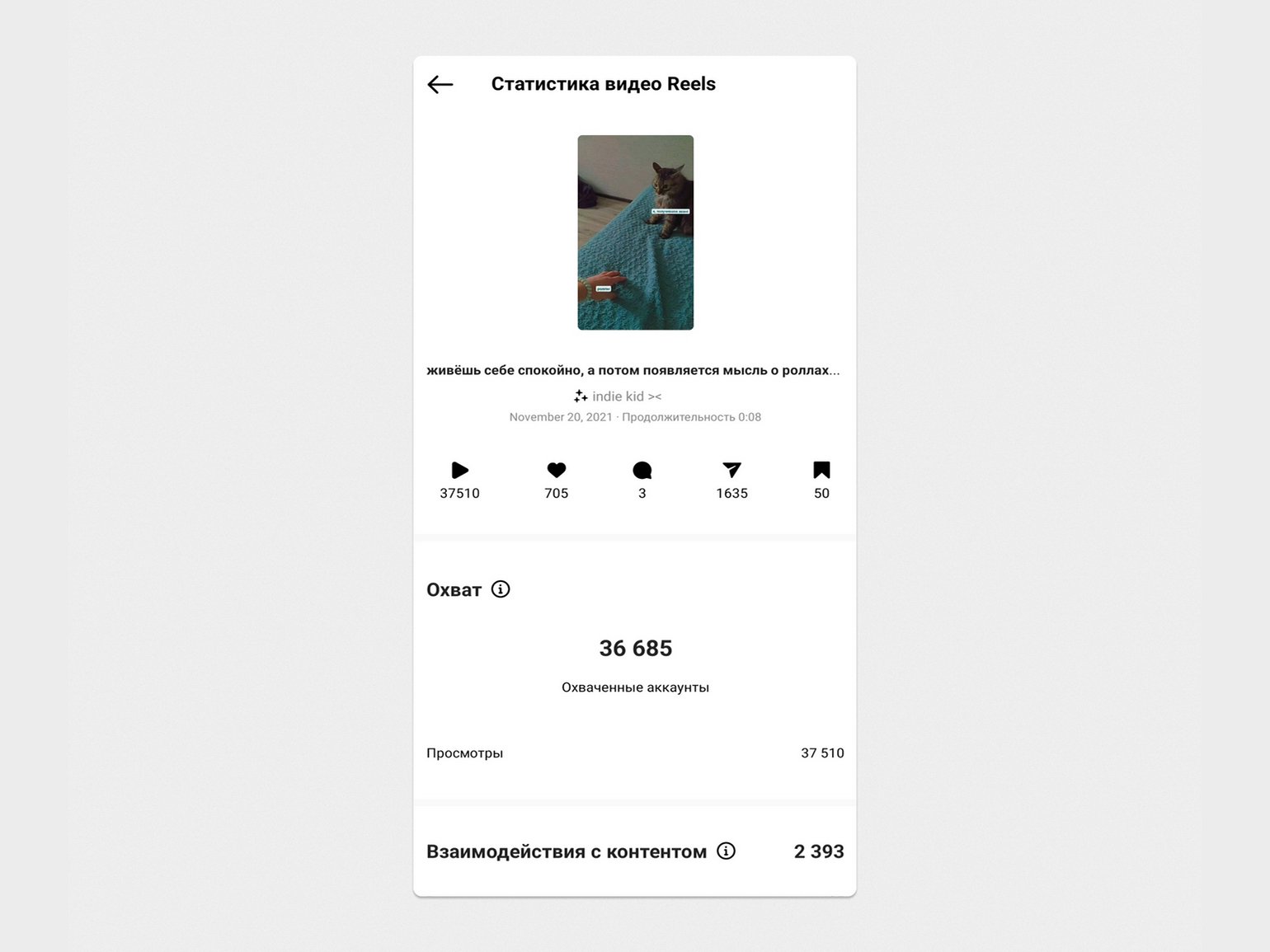
Можно также удалить рилс. А ещё — отключить комментарии под видео и запретить пользователям создавать ремиксы с вашим рилс.
* Решением суда запрещена «деятельность компании Meta Platforms Inc. по реализации продуктов — социальных сетей Facebook* и Instagram* на территории Российской Федерации по основаниям осуществления экстремистской деятельности».

Научитесь: Интернет-маркетолог с нуля
Узнать больше
Как в Инстаграм найти Рилс
Нажмите значок в нижней части экрана. Прокрутите вниз, чтобы увидеть больше видео Reels. Примечание. Вы также можете прокрутить свою ленту вниз, чтобы увидеть видео Reels от авторов, на которых подписаны.
- Как найти reels в Инстаграм
- Где можно увидеть Рилс
- Почему в инстаграме не видно Рилс
- Почему у меня нет Рилс
- Где посмотреть видео reels
- Кому доступны Рилс
- Как найти видео в инст
- Как обновить Инстаграм чтоб появился Рилс
- Как восстановить Рилс
- Как добавить кнопку Рилс в Инстаграм
- Как добавить Рилс в историю
- Как найти понравившиеся reels
- Где найти сохранённые reels
- Как вернуть Рилс в Инстаграм
Как найти reels в Инстаграм
1 способ. Просто зайдите в сторис Инстаграм, пролистните вправо, в нижней панели вы увидите надпись Reels. 2 способ. На странице своего профиля нажмите на «+» в правой части верхней панели, выпадет список со всеми функциями, выберите «Видео Reels».
Где можно увидеть Рилс
Посмотреть свои опубликованные рилс можно с личной странички. Зайдите в Инстаграм. В правом нижнем углу экрана нажмите на кружочек с вашим фото. В профиле аккаунта ниже закреплённых сторис, кликните на кнопку с треугольником.
Почему в инстаграме не видно Рилс
Можно ли смотреть Reels в веб-версии Instagram*?
Отдельного раздела для рилс в веб-версии нет. Посмотреть опубликованные пользователем ролики можно только на его странице — они помечены фирменным значком Reels.
Почему у меня нет Рилс
Если у вас в Instagram нет Reels, можно попробовать переустановить приложение. В противном случае остается только ждать, когда функция станет доступной для вас.
Где посмотреть видео reels
Как посмотреть информацию о своем видео Reels в Instagram?:
- Нажмите значок или на свое фото профиля в правом нижнем углу экрана, чтобы перейти в свой профиль.
- Нажмите под информацией профиля.
- Нажмите на видео Reels, о котором хотите узнать больше.
Кому доступны Рилс
В 2020 году площадка Instagram объявила о запуске новой функции в приложении — Reels. Функция открыта в странах, где доступна музыка Instagram. С помощью Reels можно создавать креативные видео, делиться ими с друзьями или любым пользователем соцсети Instagram.
Как найти видео в инст
Если вы при просмотре поставили лайк ролику, его можно найти на странице вашего профиля в меню, выбрав Аккаунт — Публикации, которые вам понравились; если вы нажали флажок под видео, ищите в меню раздел «Сохраненное».
Как обновить Инстаграм чтоб появился Рилс
Нажмите значок или на свое фото профиля в правом нижнем углу экрана, чтобы перейти в свой профиль. Нажмите значок в правом верхнем углу экрана и выберите Настройки. Нажмите Обновить обмен сообщениями и выберите Обновить.
Как восстановить Рилс
Чтобы получить доступ к недавно удаленному контенту, установите последнюю версию приложения Instagram. Вы можете восстановить удаленные фото, видео, истории и видео Reels, перейдя в настройки. Контент, который вы решили удалить, сразу же исчезает из вашего аккаунта и перемещается в раздел Недавно удаленные.
Как добавить кнопку Рилс в Инстаграм
Как сделать и добавить Инстаграм Reels:
- нажимаете на кнопку внизу в центре
- нажимаете значок камеры справа сверху
- открывается камера Рилс, можно или снять новое видео или загрузить уже снятые из галереи (слева снизу значок)
Как добавить Рилс в историю
Нажмите значок под фото или видео в ленте. Выберите «Добавить публикацию в вашу историю», «Добавить видео в свою историю» или «Добавить видео Reels в историю». Нажмите в правом нижнем углу экрана. Нажмите Поделиться.
Как найти понравившиеся reels
Зайдите в Instagram; Нажмите на иконку или фото профиля (в нижнем углу справа); Снизу, после информации профиля, нажмите на Reels; Нажмите на значок лайка и посмотрите, кому понравилось ваше видео (тут также можно увидеть количество просмотров видео).
Где найти сохранённые reels
Где найти сохраненные фотографии и видео reels:
- Нажимаем иконку вверху справа:
- «Сохранено»:
- Тут вы увидите ваши сохраненные подборки фотографий. Чтобы перейти к рилсам, нужно нажать «Все публикации»:
- В первом подменю вы найдете все-все материалы, которые когда либо сохраняли:
- Во втором подменю будут сохраненные рилсы:
Как вернуть Рилс в Инстаграм
Откройте Reels, который вы хотите добавить в сетку профиля и нажмите три точки справа, чтобы вызвать меню. Выберите пункт «Настройки». Шаг 2. Далее нажмите «Добавить в сетку профиля».
Оставить отзыв
